Comenzando con su nuevo eco de Amazon
¿Recientemente subiste al carro y compraste un Amazon Echo? Si eres como yo, probablemente hayas escuchado muchas cosas buenas acerca del dispositivo y ¡cómo muchas personas simplemente aman su Echo!
Bueno, decidí ver de qué se trataba todo el bombo y obtuve uno para mí. Tengo que admitir que el Echo es bastante divertido de usar y es muy útil si tienes niños a tu alrededor. A mis hijos les encanta pedirle que toque música y he instalado varias habilidades para que puedan jugar juegos de matemáticas, juegos de palabras, etc.
En este artículo, voy a hablar sobre cómo obtener rápidamente su configuración de Echo y cómo configurarla para que pueda obtener el mayor beneficio de todas sus características actuales. Amazon sigue agregando nuevas funciones al Echo casi todas las semanas, así que seguiré publicando nuevos artículos cuando esas nuevas características lleguen al dispositivo.
Configurando un eco

Cuando obtienes tu Echo y lo desases, básicamente verás tres elementos: el Echo, el adaptador de corriente y algunas instrucciones. Para comenzar, empiece enchufándolo a una toma de corriente. Mientras el dispositivo se está iniciando, puede continuar y descargar la aplicación Amazon Alexa desde iTunes o Google Play Store.
Una vez que descargue la aplicación, continúe e inicie sesión con las credenciales de su cuenta de Amazon.
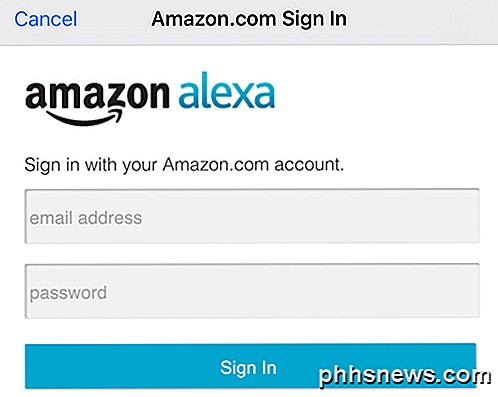
Una vez que haya iniciado sesión, cierre y cierre la aplicación y luego revise su Echo. De forma predeterminada, una vez que se inicia, el anillo que rodea la parte superior debe iluminarse en naranja. Esto significa que está listo para comenzar el proceso de configuración de WiFi.

Si, por alguna razón, la luz no es naranja, simplemente mantenga presionado el botón Acción durante 5 segundos. El botón Acción es el que tiene solo un punto en el centro. Ahora ve a tu teléfono y ve a la sección de configuración de WiFi.
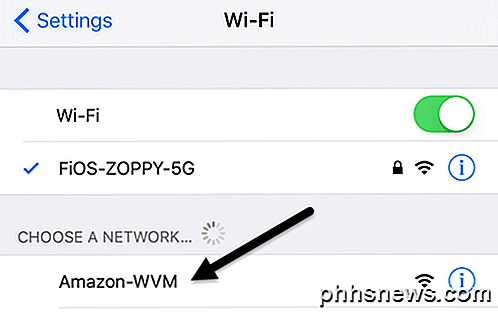
Cuando la luz es naranja en el Echo, debería ver una red WiFi Amazon-WVM a la que se puede conectar. Una vez que se conecte a esa red, avance y abra la aplicación Alexa en su dispositivo. Debería detectar automáticamente que está intentando configurar el dispositivo, pero si no, toque las tres líneas horizontales en la parte superior izquierda, luego toque Configuración y luego toque Configurar un nuevo dispositivo .
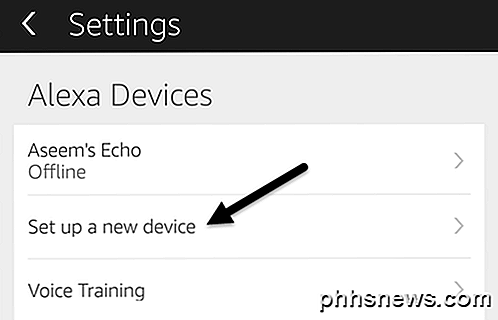
La pantalla de configuración debería aparecer y le recordará que debe asegurarse de que el anillo de luz sea naranja antes de continuar.
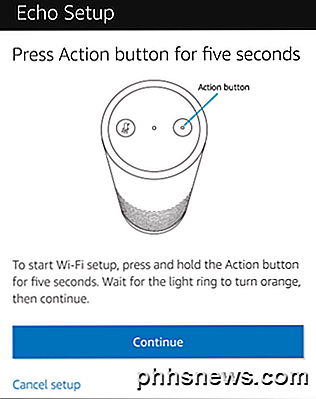
Si todo está configurado correctamente, debería ver un mensaje Conectado al eco en la siguiente pantalla. Toca Continuar para continuar con la configuración.
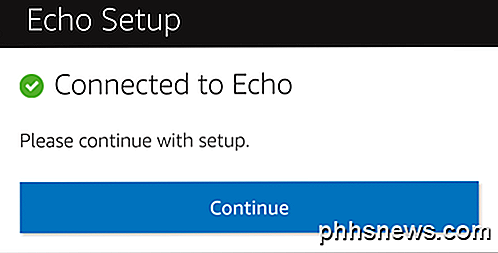
En la pantalla siguiente, debe elegir una red WiFi para conectar su Echo. Esta será la red WiFi a la que se conecta su Echo cuando esté encendida. Tenga en cuenta que puede cambiar la red WiFi o conectarse a redes adicionales más adelante utilizando la aplicación.
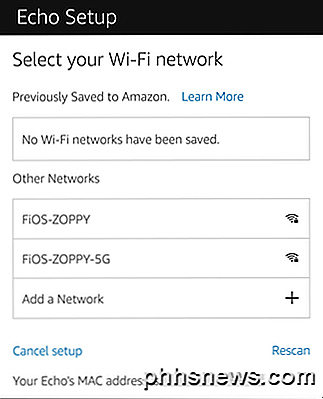
La siguiente pantalla le mostrará una barra de progreso a medida que su Echo esté preparado.
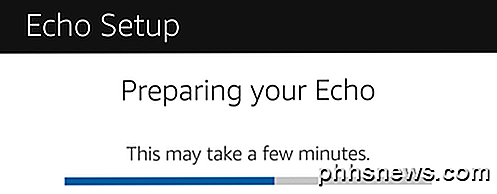
Una vez que todo está configurado, ¡debería poder comenzar a hablar con el Echo! Cuando abras la aplicación, verás que la pantalla de inicio te da un consejo y luego solo tiene una tarjeta que te dice que personalices Alexa.
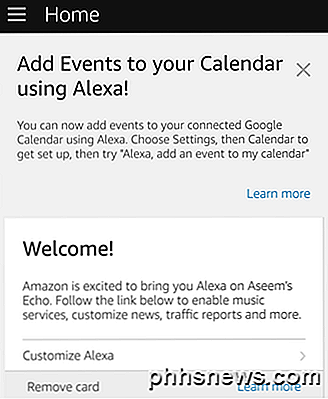
La forma en que funciona el Echo es que cada vez que le pides algo, responderá por voz, pero también creará una tarjeta en la aplicación Alexa que verás en la pantalla de inicio. Por ejemplo, si dices " Alexa " y luego dices " ¿Cómo es el clima? ", Te dirá verbalmente, pero también mostrará la información en la aplicación.
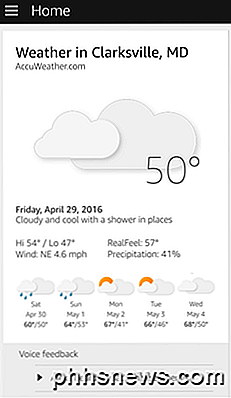
Es como un registro de historial de todo lo que le has dicho a Alexa. Para activar tu Echo, debes decir la palabra " Alexa ". Puede cambiar esto en la configuración más adelante si lo desea, pero solo a " Amazon " o " Echo ". Eso podría cambiar en el futuro, sin embargo.
Personalizando Alexa
Lo primero que probablemente quiera hacer una vez que el Echo esté en funcionamiento es entrenar su voz para que lo entienda mejor. Para hacerlo, vaya a la aplicación, toque las tres líneas en la esquina superior izquierda, toque Configuración y luego toque Entrenamiento de voz . Está directamente debajo de la opción Configurar un dispositivo nuevo que mencioné al principio del artículo.
Una vez que haya hecho eso, debe configurar su música, noticias, deportes, calendario y tráfico. Para hacer todo eso, vaya a Configuración nuevamente y desplácese hacia abajo a la sección que dice Cuenta .
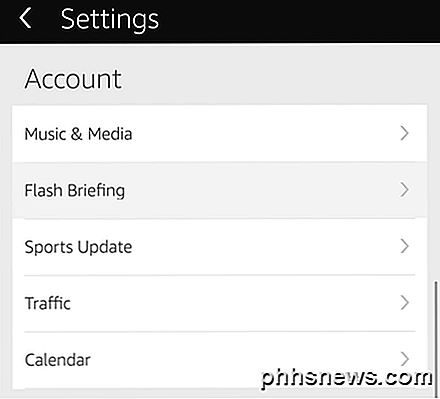
Todos estos son muy fáciles de configurar, así que no entraré en muchos detalles. Para Música y medios, puede reproducir música desde Amazon si tiene Prime o Spotify, Pandora, iHeartRadio o TuneIn. En Flash Briefing, puedes configurar un montón de programas de noticias como CNN, NPR, BBC, HuffPost, etc. ¡Pero no te vuelvas loco con esta sección porque tu briefing de noticias podría terminar en 40 minutos!
En Sports Update, solo busca a todos tus equipos favoritos y Alexa te dará una actualización sobre todos ellos cuando lo solicites. El tráfico solo le permite ingresar un destino de inicio y fin por ahora, por lo que solo es bueno para las personas que viajan todos los días en la misma ruta, es decir, desde su casa al trabajo. En Calendario, puede iniciar sesión en su Google Calendar y luego usar Alexa para agregar eventos a su calendario.
Entonces, ¿qué dice exactamente para activar todas estas funciones? Bueno, hay dos formas de aprender los comandos. Puede tocar las tres líneas en la parte superior izquierda y luego tocar Things to Try o puede leer todos los comandos en línea.
Las otras características incorporadas de Alexa son Timers & Alarms y listas de compras y tareas pendientes . Para configurar un temporizador, todo lo que tiene que decir es " Alexa, configure un temporizador por x minutos ". Para una alarma, simplemente diga " Alexa, configure una alarma para las 4 en punto de la tarde ". También puede decir AM o PM si quieres.
Para las listas, solo diga " Alexa, agregue x a mi lista de compras " o " Alexa, agregue su frase a mi lista de tareas pendientes ". Alexa, también puede responder varias preguntas como matemática simple o conversiones. Para los hechos, el dispositivo parece depender de Wikipedia, así que eso es bueno o malo, dependiendo de a quién le preguntes. Puede preguntar cosas como "¿Quién es el presidente del país X?" O "¿Cuál es la capital del estado X?" O incluso algo así como "Nombre todos los continentes".
Alexa Skills
El verdadero poder de Alexa, sin embargo, viene en forma de habilidades. Si tocas las tres líneas y luego las habilidades, obtendrás una lista de todas las formas en que puedes mejorar el eco. Estas son básicamente pequeñas aplicaciones escritas para el eco por varias compañías o individuos.
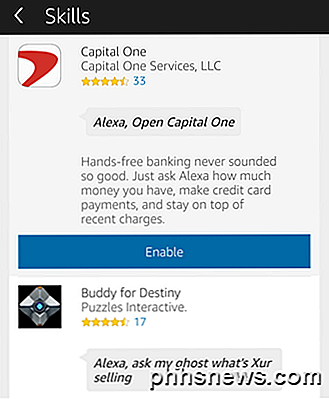
Hay muchas habilidades, pero actualmente la mayoría son tontas o inútiles. Sin embargo, la lista está mejorando día a día y algunas son realmente buenas. Para mis hijos, uso Baby Animals, Spelling Bee, Human Body Quiz, Mental Math y Dinosaur Facts. Realmente me gusta la habilidad de la Matemática Mental para mi hija de cinco años.
Para mí, uso la habilidad Capital One, This Day in History y Random World Facts. También tengo habilitadas las habilidades TP-LINK Kasa y SmartThings para poder controlar mis conmutadores, etc. a través de Alexa. En una publicación futura, escribiré instrucciones sobre cómo configurar tus dispositivos Smart Home con Alexa.
En este punto, eso es todo lo que puedes hacer con tu Alexa, lo cual es emocionante porque ahora solo se está volviendo popular. Se escribirán muchas más habilidades y Amazon agregará muchas características nuevas al dispositivo. Lo bueno es que todo se actualiza en la nube, por lo que el dispositivo se vuelve más inteligente y mejor sin necesidad de una actualización de hardware. Si tiene alguna pregunta, siéntase libre de comentar. ¡Disfrutar!

Cómo encontrar contraseñas ocultas y guardadas en Windows
A medida que avanza en su día ingresando a varios sitios web en su navegador o accediendo a recursos compartidos de archivos protegidos en la red, Windows sigilosamente funciona en segundo plano y puede o no almacenar sus credenciales en varias ubicaciones dentro del sistema operativo.Estos nombres de usuario y contraseñas pueden terminar en el registro, dentro de archivos de credenciales o dentro de Windows Vault.

Deje de agitarse por el mercado: los cables de teléfonos inteligentes más largos son sucios
Los teléfonos inteligentes y las tabletas se envían casi universalmente con cables de carga de 3-4 pies. Eso está muy bien para conectar tu dispositivo y cargarlo durante la noche, pero es una duración absolutamente miserable para conectar tu dispositivo y usar . Deje de vivir su vida acurrucada en una toma de corriente y comience a usar un cable largo con mucho espacio para actividades.



